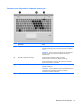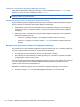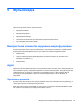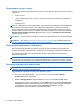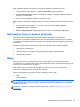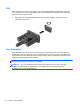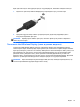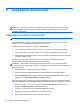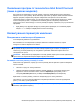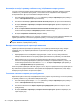User Guide - Windows 8
Регулювання гучності звуку
Залежно від моделі комп’ютера регулювати гучність звуку можна за допомогою таких елементів
керування:
●
кнопки гучності;
● "гарячі" клавіші регулювання гучності (спеціальні клавіші, які натискаються в комбінації із
клавішею fn);
●
клавіші гучності.
УВАГА! Щоб зменшити ризик травмування, перед підключенням навушників, міні-навушників
або гарнітури слід відрегулювати гучність. Додаткову інформацію з технічної безпеки див. у
розділі Зауваження щодо дотримання законодавства, правил техніки безпеки та охорони
довкілля. Щоб отримати доступ до посібників користувача, виберіть на початковому екрані HP
Support Assistant, Мой компьютер (Мій комп’ютер), а потім — Руководства
пользователя
(Посібники користувача).
ПРИМІТКА. Гучність можна регулювати за допомогою операційної системи та деяких програм.
ПРИМІТКА. Див. розділ Знайомство з комп’ютером на сторінці 4 для отримання відомостей
про типи елементів керування гучністю, доступні на комп’ютері.
Підключення навушників і мікрофона
Дротові навушники або гарнітуру можна під’єднати до гнізда аудіовиходу (навушники) або
аудіовходу (мікрофон) на комп’ютері. У продажу доступні гарнітури із вбудованим мікрофоном.
Для підключення бездротових навушників або гарнітури виконуйте вказівки виробника
відповідного пристрою.
УВАГА! Щоб зменшити ризик травмування, перед підключенням навушників, міні-навушників
або гарнітури слід зменшити гучність. Додаткову інформацію з технічної безпеки див. у розділі
Зауваження щодо дотримання законодавства, правил техніки безпеки та охорони довкілля.
Перевірка аудіофункцій комп’ютера
ПРИМІТКА. Для покращення якості записування промовляйте безпосередньо в мікрофон і
записуйте звук за відсутності фонового шуму.
Щоб перевірити аудіофункції на комп’ютері, виконайте такі дії.
1. На початковому екрані введіть п, а потім зі списку застосунків виберіть Панель
управления (Панель керування).
2. Виберіть Оборудование и звук (Обладнання та звук), а потім виберіть Звук (Звук).
Коли відкриється вікно "Звук", виберіть вкладку Звуки (Звуки). На вкладці Программные
события (Програмні події) виберіть
будь-яку звукову подію, наприклад гудок або звукове
попередження, після чого натисніть кнопку Проверка (Перевірити). Звук має
відтворюватися через динаміки чи під’єднані навушники.
34 Розділ 5 Мультимедіа